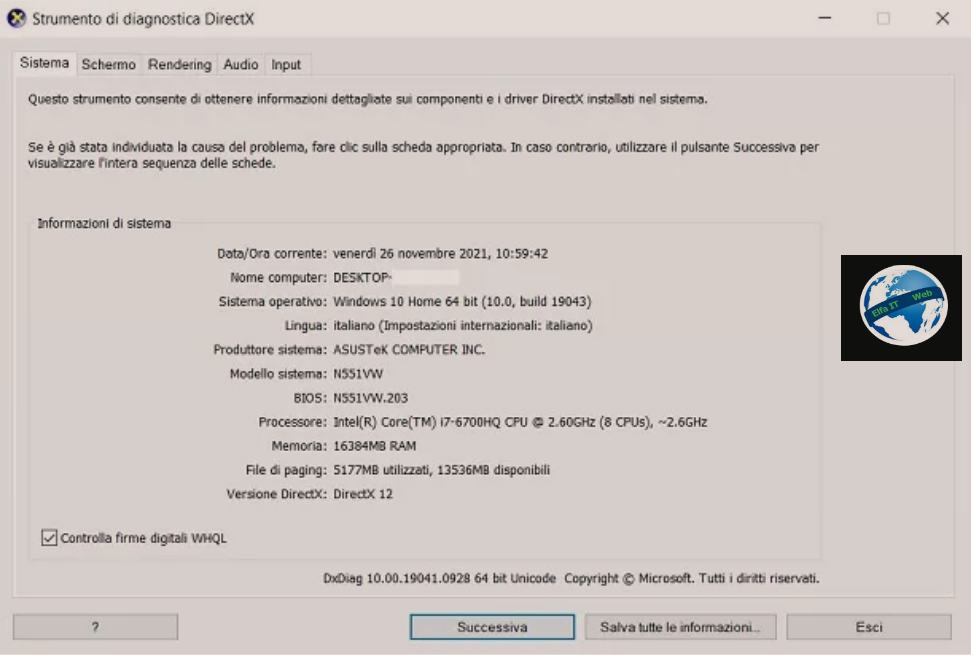Nese kompjuteri eshte bere i paqendrueshem, duke qene i ngadalte apo duke u bllokuar dhe per kete arsye po kerkon si te ndezesh Windows 10 ne safe mode/modalita provvisoria, atehere ketu je ne vendin e duhur.
Në kundërshtim me cfar mund te duket, ky është një operacion shumë i thjeshtë për tu kryer, te cilin do e gjeni te shpjeguar hap pas hapi ne vijim.
Fatkeqësisht nuk mund t’ju jap sigurinë absolute se në fund të gjitha vështirësitë tuaja në lidhje me përdorimin e PC do të zgjidhen, por sigurisht që ka një shans të mirë nëse keqfunksionimet janë për shkak të problemeve në nivelin e softuerit.
Permbajtja
- Çfarë është Safe Mode
- Si te ndezesh Windows 10 ne safe mode
- Safe mode automatike
- Si te dalesh nga Safe Mode ne Windows 10
- Zgjidhje alternative për problemet e hasura
Çfarë është Safe Mode
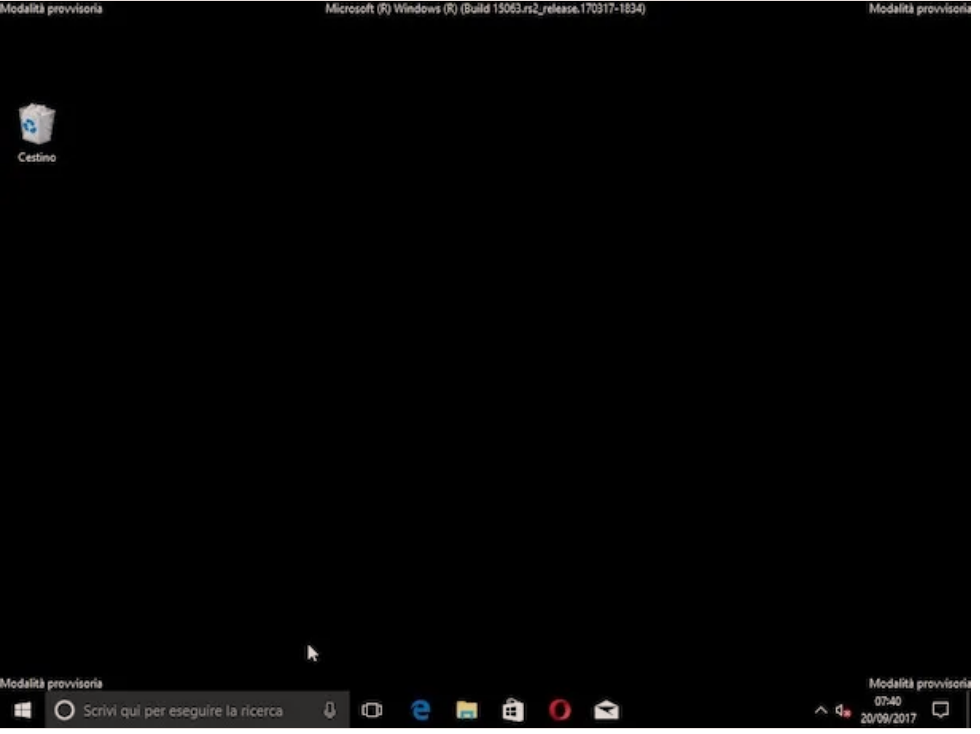
Para se të shpjegojme se si te ndezesh Windows 10 ne Safe Mode/mënyrë të sigurt, duket se është e drejtë t’ju sigurojmë disa informacione më shumë rreth natyrës së kësaj veçorie.
Modaliteti i sigurt/Safe Mode, nuk është asgjë më shumë se një mënyrë e veçantë e nisjes/ndezjes në të cilën sistemi operativ ngarkon vetëm përbërësit e tij thelbësorë, duke shmangur kështu ekzekutimin e programeve ose driver të palëve të treta që mund të jenë në rrënjë të keqfunksionimeve të tij. Duke e përdorur atë, është e mundur të futeni në Windows dhe të hiqni softuerin (zakonisht malware ose driver te papajtueshëm) në bazë të problemeve të kompjuterit, pa pasur nevojë të shkoni në formatimin e tij.
Prandaj përdorimi i kesaj metode është shumë i dobishëm në të gjitha ato situata në të cilat kompjuteri fillon të beje naze dhe nuk mund të zgjidhet në asnjë mënyrë tjetër. Te keni parasysh se përdorimi i mënyrës së sigurt/safe mode nuk garanton zgjidhjen e problemeve dhe ne ate rast ju ngelet vetem formatimi.
Si te ndezesh Windows 10 ne safe mode
Tani që keni një ide më të qartë se si funksionon mënyra e sigurt/safe mode/modalita provvisoria, le të përpiqemi të kuptojmë se si te ndezesh Windows 10 ne safe mode. Siç u përmend në rreshtat e mëparshëm, në sipërfaqe mund të duket si një gjë e vështirë për të bërë, por në realitet nuk eshte. Më poshtë ju jeni shpjeguar në mënyrë të detajuar se si të veproni duke ndërhyrë nga cilësimet e sistemit, nga menuja Start dhe nga ekrani i kyçjes dhe në mënyra të tjera.
Nga cilesimet/impostezioni/settings
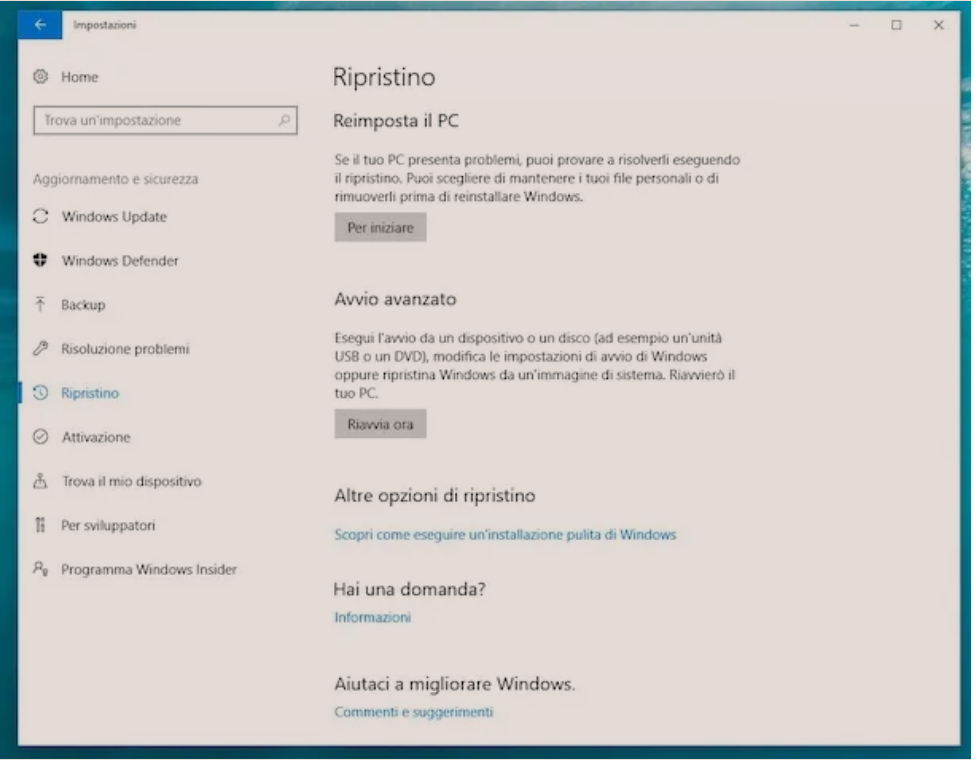
Nëse keni mundësinë për të hyrë në sistem, mund të filloni modalitetin e sigurt në kompjuterin tuaj të pajisur me Windows 10 duke ndërhyrë nga cilësimet/impostazioni/settings. Për të filluar, klikoni në butonin Start të vendosur në këndin e poshtëm të majtë (flamuri i Windows) dhe zgjidhni Cilësimet/Impostazioni/Settings (ikona e ingranazhit) nga menuja që shihni.
Në dritaren që hapet, klikoni në Aggiornamento e sicurezza, zgjidhni artikullin Ripristino nga shiriti anësor i majtë dhe shtypni butonin Riavvia ora qe gjendet nën shkrimin Avvio avanzato.
Pasi të bëhet kjo, pas disa sekondash do t’ju shfaqen të gjitha opsionet në dispozicion për fillimin e avancuar të kompjuterit. Për të parë menunë që ju lejon të përdorni Modalitetin e Sigurt/Safe Mode/Modalita Provvisoria, klikoni në butonin Risoluzione dei problemi, pastaj në Opzioni avanzate, pastaj në Impostazioni di avvio dhe në fund në Riavvio dhe më pas prisni që kompjuteri të rindizet.
Kur kompjuteri juaj rindizet do t’ju shfaqet një ekran me të gjitha opsionet e fillimit të Windows. Për të hyrë në modalitetin e sigurt duhet të shtypni butonin 4 në tastierën e kompjuterit, ndërsa nëse doni të aktivizoni modalitetin e sigurt me mbështetjen e rrjetit (dmth. me lidhjen e internetit të aktivizuar) duhet të shtypni butonin 5.
Nga menuja Start dhe ekrani i kyçjes
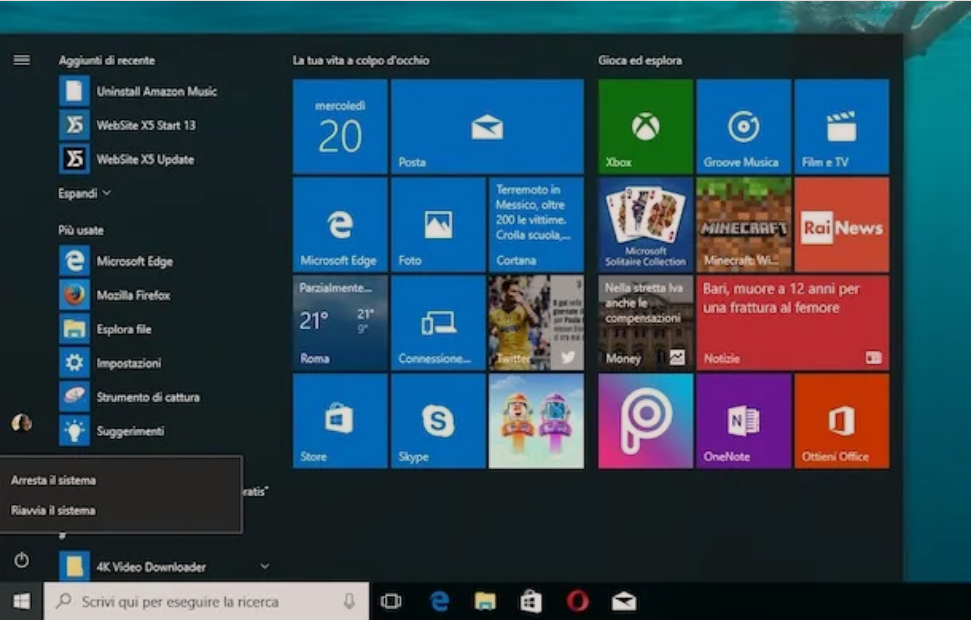
Si një alternativë ndaj metodës që sapo ju tregova ose nëse për një arsye ose një tjetër nuk mund ta nisni kompjuterin tuaj në mënyrë të sigurt siç shihet më sipër, ju prapë mund të keni sukses në synimin tuaj në një mënyrë tjetër.
Për të filluar, klikoni në butonin Start në shiritin e aplikacioneve dhe pastaj klikoni në butonin Arresta/Shut Down (simboli Power), levizni kursorin te Riavvia il sistema dhe klikoni mbi të, duke pasur kujdes të shtypni dhe mbani shtypur butonin Shift në tastierë në të njëjtën kohë.
Prisni disa momente, pastaj do të shihni ne ekran të shfaqen të gjitha opsionet në dispozicion për fillimin/ndezjen e avancuar të kompjuterit. Në këtë pikë, për të hyrë në modalitetin e sigurt/safe mode/modalita provvisoria, gjithçka që duhet të bëni është të vazhdoni siç tregova në rreshtat e mëparshëm, kur shpjegova se si ta aktivizoni atë duke ndërhyrë nga cilësimet e Windows.
Mbani mend se ashtu siç sapo tregova, ju mund të aktivizoni Modalitetin e Sigurt në Windows 10 duke mbajtur shtypur butonin Shift në tastierën e PC gjithashtu duke vepruar nga ekrani i kyçjes, duke klikuar në butonin power në pjesën e poshtme të djathtë.
Nga Run/Esegui
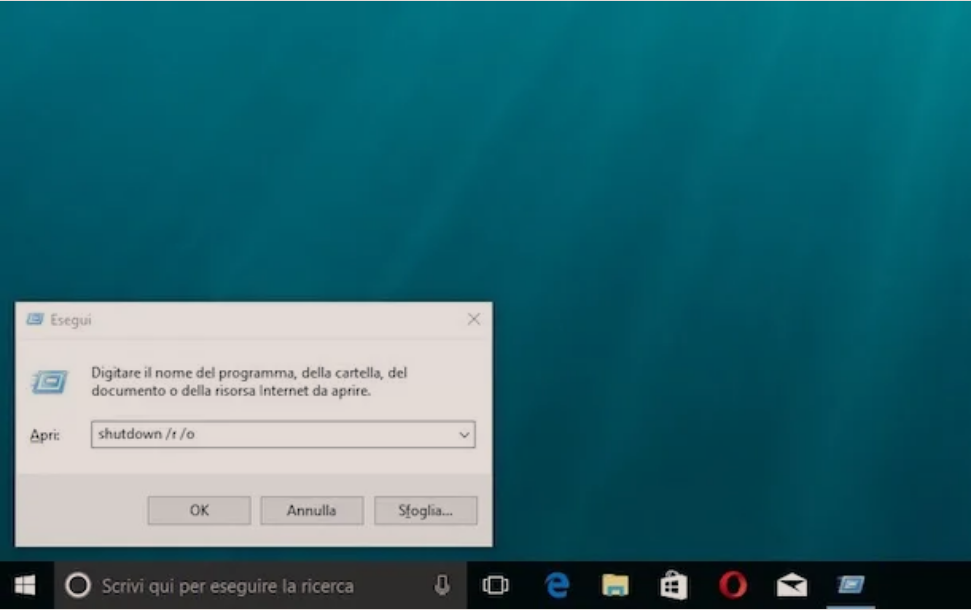
Një mënyrë tjetër se si te ndezesh Windows 10 ne safe mode është ajo që përfshin përdorimin e dritares Run/esegui dhe një komandë të veçantë.
Prandaj, hapni dritaren e Run/Esegui duke përdorur kombinimin e tastit Win + R në tastierë pastaj shtypni shutdown /r /o në fushën pranë artikullit Open:/Apri: dhe klikoni në butonin OK.
Tani Windows do të rindizet dhe do të gjendeni para ekranit për të hyrë në modalitetin e sigurt/safe mode në të cilin do të duhet të klikoni së pari në Risoluzione dei problemi, pastaj në pastaj në Opzioni avanzate, pastaj në Impostazioni di avvio dhe së fundi në Riavvio. Prisni që kompjuteri të rindizet dhe vazhdoni siç tregova në fillim të artikullit, kur shpjegova se si të filloni sistemin në mënyrë të sigurt duke ndërhyrë nga cilësimet e tij.
Nga DVD ose USB te ripristino/restore

Nese nuk arrini te ndizni kompjuterin Windows 10 ne safe mode duke perdorur menyrat me siper, athere përpiquni të ndërhyni duke vepruar nga DVD ose nga USB i restore/ripristino te sistemit operativ.
Ajo që duhet të bëni është që të futni diskun e instalimit te sistemit ose pendrive në PC, niseni nga CD ose USB (nëse nuk dini si ta bëni këtë, mund të lexoni artikullin tim se si te futesh ne BIOS në të cilin ju kam shpjeguar në detaje se si të vazhdoni) dhe kur ju kërkohet zgjidhni Ripristinare il computer dhe më pas shtypni në Risoluzione dei problemi, pastaj në Opzioni avanzate, pastaj në Impostazioni di avvio dhe për të përfunduar në Riavvio.
Pastaj vazhdoni në të njëjtën mënyrë siç tregova në rreshtat e mëparshëm, kur shpjegova se si të filloni modalitetin e sigurt/safe mode nga cilësimet e sistemit.
Modaliteti i Sigurt/Safe Mode Automatike
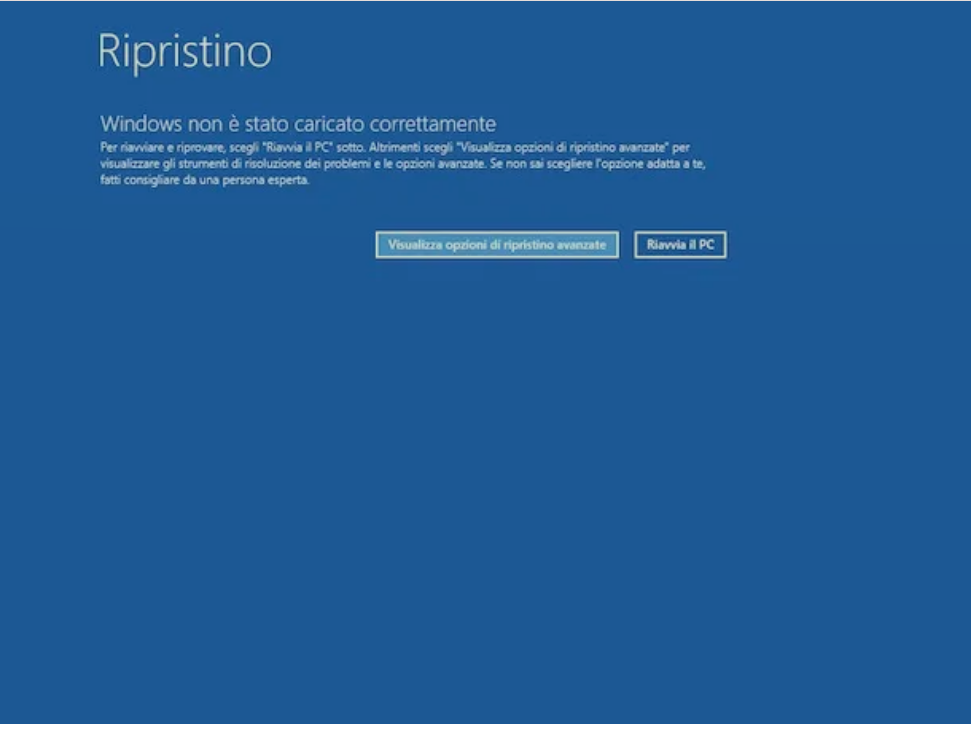
Nëse hasen vështirësi në ndezjen e sistemit ose nëse kompjuteri nuk eshte fikur ne menyren e duhur, safe mode propozohet automatikisht nga Windows 10. Në rast problemesh, Windows hap automatikisht një menu të përparuar të ndezjes nga e cila thjesht klikohet në Visualizza opzioni di ripristino avanzate për të hapur menunë me te cilen te futesh në Modalitetin e Sigurt.
Pastaj klikoni në Opzioni avanzate, pastaj në Impostazioni di avvio dhe pastaj në Riavvio dhe më pas vazhdoni në të njëjtën mënyrë siç tregova në fillim të udhëzuesit, kur t’ju tregoj se si të hyni në modalitetin e sigurt nga cilësimet e Windows 10.
Si te dalesh nga Safe Mode ne Windows 10
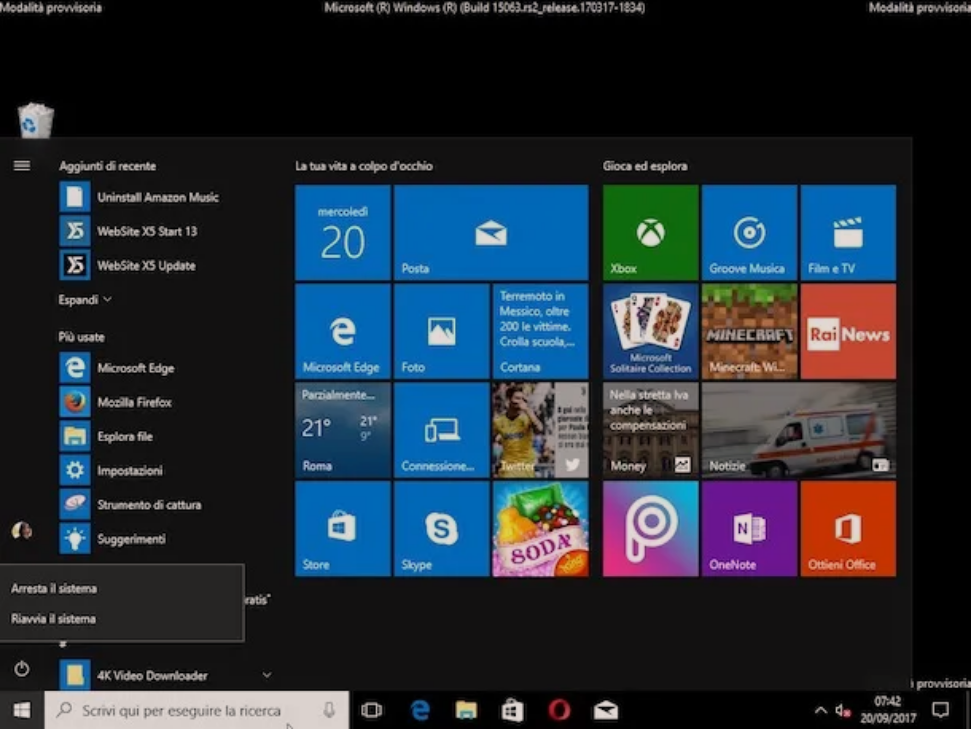
Kur të keni mbaruar duke përdorur Windows 10 në Modalitetin e Sigurt/Safe Mode, mund të dilni thjesht duke rindezur kompjuterin tuaj. Për ta bërë këtë, klikoni në butonin Start të vendosur në këndin e poshtëm të majtë të shiritit të aplikacioneve, klikoni në butonin Arresta/Shut Down vendosur në anën e majtë të menusë që është hapur dhe pastaj në artikullin Riavvia il sistema/Restart System.
Nëse preferoni të rindizni sistemin me dorë, mund të zgjidhni opsionin Arresta il sistema/Shut down the system dhe kur kompjuteri është i fikur, mund ta ndizni përsëri duke shtypur butonin përkatës të power.
Përveç kësaj, siç sapo tregova, mund të dilni nga Modaliteti i Sigurt në Windows 10 duke përdorur mjetin Configurazione di sistema. Për ta përdorur atë, hapni dritaren e Run/Esegui duke përdorur kombinimin e butonave Win + R dhe më pas shkruani msconfig në fushën e bashkangjitur pranë artikullit Open:/Apri: në dritaren që hapet në desktop dhe klikoni butonin OK.
Nga dritarja e Konfigurimit të Sistemit që u hap, sigurohuni që skedari Generale të jetë zgjedhur (dhe nëse jo, bëjeni vetë) pastaj zgjidhni opsionin Avvio normale që gjeni në seksionin Selezione avvio, zgjidhni skedën Opzioni di avvio dhe hiqni shenjen e kontrollit nga artikulli Modalità provvisoria që gjeni nën shkrimin Opzioni di avvio.
Për të përfunduar, klikoni në butonin Apliko/Applica dhe në Ok në mënyrë që të konfirmoni dhe zbatoni ndryshimet e bëra dhe pastaj klikoni në Restart/Riavvia në përgjigje të fillimit që shihni se shfaqet në ekran.
Zgjidhje alternative për problemet e hasura
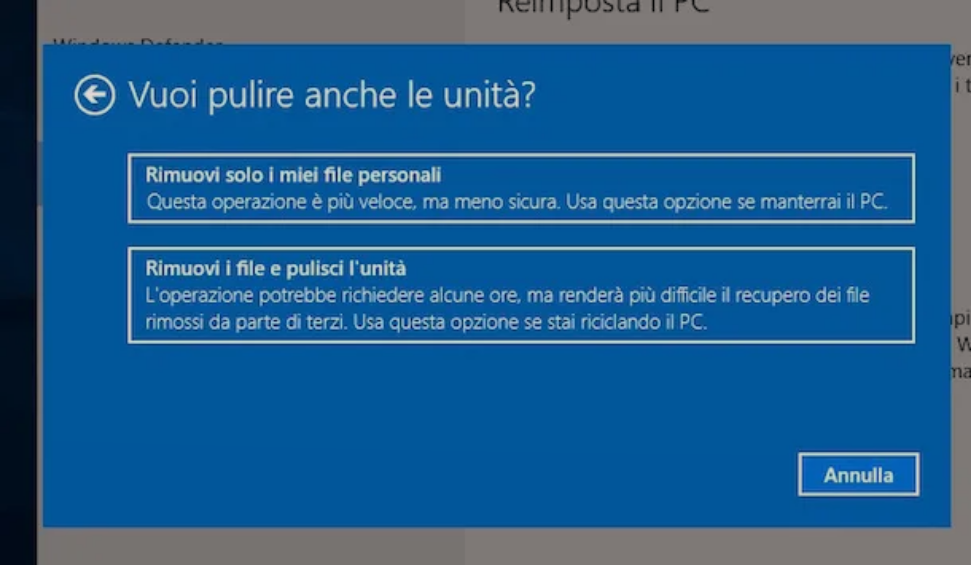
Edhe pasi mesove se si te ndezesh Windows 10 ne Safe Mode, nuk arrite te zgjidhesh problemet, kjo nuk do te thote qe te dorezohesh. Në fakt, para se të hiqni dorë, ju sugjeroj të bëni një formatim dhe të shihni nëse në këtë mënyrë mund ta zgjidhni. Nëse problemet janë të një natyre softuerike, ju me siguri do të jeni në gjendje të përballeni me të duke vazhduar në këtë mënyrë. Nëse jo, mund t’ju duhet të zëvendësoni disa pjesë te PC.
Persa i përket formatimit, nëse nuk dini si ta bëni atë, mund të ndiqni udhëzimet që ju kam dhënë në artikullin tim kushtuar mënyrës se si te formatosh windows 10. Nersa persa i përket zëvendësimit të një ose më shumë pjesëve të kompjuterit, nëse nuk keni shumë përvojë, ju sugjeroj të kontaktoni një qendër shërbimi të specializuar.